-
Home
-
News
- How to Watch Apple TV on Computer (Windows 10/11 & macOS)
By Vera | Follow |
Last Updated
Can I watch Apple TV on a Windows computer? Is there an Apple TV app for Windows 10/11 to watch shows and movies? From this post on MiniTool’s website, you can find some details about the Apple TV watch on computer and Apple TV download (iOS & macOS).
Supported Devices for Apple TV & Is There an Apple TV App for Windows?
Apple TV app, also known as Apple TV, TV, and the TV app, is an all-inclusive media player software for viewing shows and films, streaming content from Apple TV+ and iTunes, and subscribing to premium Apple TV Channels. Apple TV+ is a streaming service available in the Apple TV app and it allows you to watch many Apple Original shows and movies.
You can find the Apple TV app on many Apple devices, including Smart TVs (Samsung, LG, VIZIO, and Sony), streaming devices (Roku, Android TV, Google TV, and Fire TV), and game consoles like PlayStation and Xbox. iPhones, iPads, iPods, Macs, and Apple TV 4Ks also support the Apple TV app.
When reading here, you may ask: is there an Apple TV app for Windows 10/11? Nowdays, the Apple TV app is available on Windows 11 PCs and the preview version of this app can be installed via the Microsoft Store. For Windows 10, the app is not offered.
How to Watch Apple TV on Computer (Windows 10/11 & macOS)
Apple TV Watch on Computer Online via a Web Browser
If you are using a Windows PC, how can you watch Apple TV on a computer? Although you cannot use the Apple TV app for Windows, you can do this work online.
It is easy to watch movies and shows online and see the steps below:
Step 1: Open a web browser like Opera, Google Chrome, Edge, or Firefox on your Windows PC.
Step 2: Visit Apple’s official website – https://tv.apple.com/.
Step 3: Click the Sign In button and use your Apple ID to sign in to start a free trial within 7 days. Later, you need to pay $6.99 every month for the subscription service. If you don’t have an Apple ID, create a new one for login.
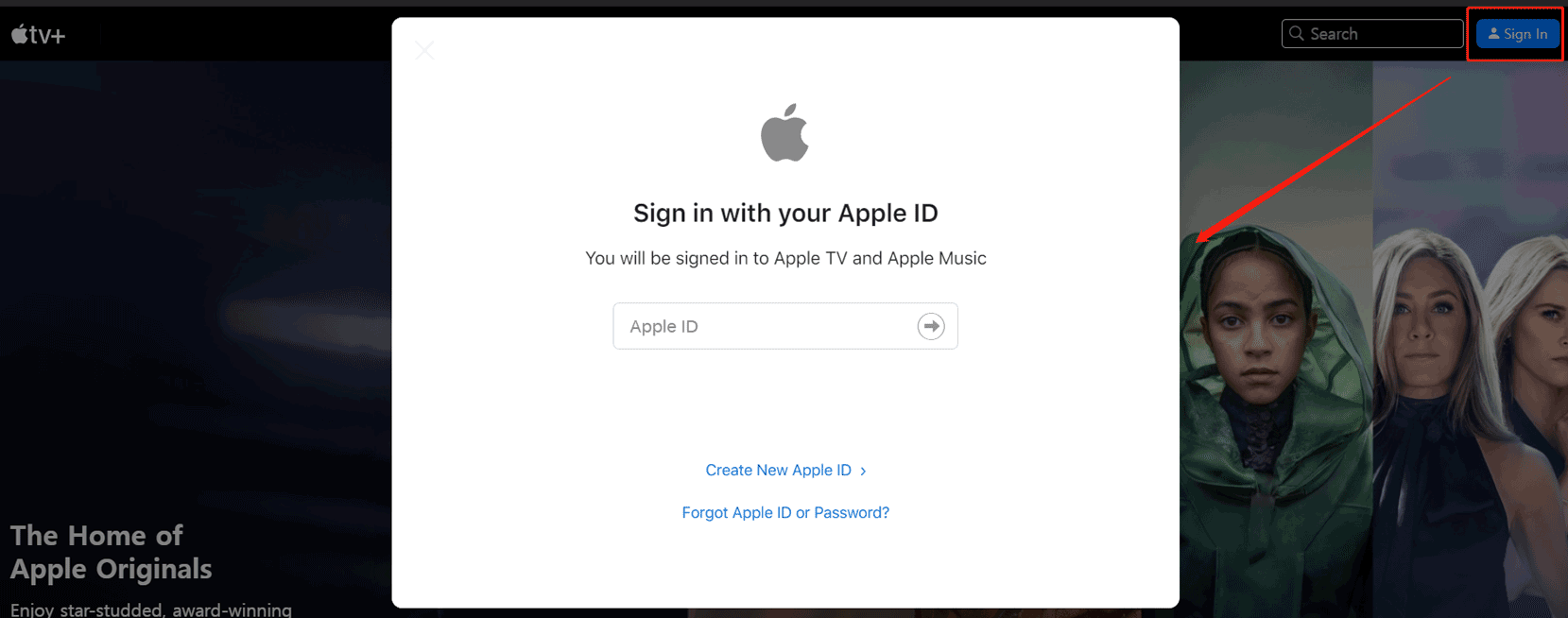
Watch Apple TV on Computer with Windows 11 via Apple TV App
To watch Apple TV in Windows 11, go to Microsoft Store, search for Apple TV and click the Get button to start downloading and installing this preview version.
Tips:
In addition, you can watch Apple TV shows on a Windows computer by using Airplay. This software screen uses mirroring technology to display the screen of an iPhone, iPad, or Mac to your Windows computer. Make sure both your devices are using the same connection.
Watch App TV on Computer with macOS via Apple TV App
For macOS, you can also run an Apple TV watch on computer in a web browser. In addition, you can directly use the Apple TV app. By default, it is pre-installed and you can find it from your Dock. Just go to Finder > Applications and scroll down to find TV. Click it and you can see shows and movies here. If this app isn’t installed on your Mac, go to download Apple TV APP and install it via Mac App Store.
Tips:
To watch exclusive shows and movies on your iPhone or iPad, you can download Apple TV app via App Store.
Related post: [Solved!] How to Watch YouTube TV on Apple TV
Final Words
That’s the information about Apple TV and how to watch Apple TV on computer. Just follow the steps above to watch your favorite shows from Apple TV on your Windows PC & Mac.
About The Author
Position: Columnist
Vera is an editor of the MiniTool Team since 2016 who has more than 7 years’ writing experiences in the field of technical articles. Her articles mainly focus on disk & partition management, PC data recovery, video conversion, as well as PC backup & restore, helping users to solve some errors and issues when using their computers. In her spare times, she likes shopping, playing games and reading some articles.
By ЧестерОбновлено в октябре 24, 2024
Резюме
Хотите знать, как смотреть Apple TV+ на Windows? В этой статье мы покажем вам два способа просмотра Apple TV+ в Windows: через веб-браузер или с помощью стороннего инструмента для загрузки Apple TV+ в простой формат для просмотра в автономном режиме.
«Можете ли вы рассказать мне несколько способов смотреть видео Apple TV+ на ПК с Windows? Я также хочу загрузить видео Apple TV+ на свой ноутбук, чтобы иметь возможность смотреть его офлайн, когда я в путешествии».
Apple TV+ — это потоковое подразделение Apple. Запущенный в 2019 году, он транслирует очень ограниченное количество оригинальных произведений Apple. Он был запущен для противодействия платформам, имеющим огромный каталог шоу, таким как Netflix, Amazon Prime, Disney Plus, Hulu и Peacock и т. д. Его цена очень низкая. Вам нужно платить всего 6.99 долларов США в месяц, чтобы подписаться на доступ к контенту Apple TV+. В этой статье мы покажем вам 2 способа смотрите видео Apple TV+ на ПК с Windows, включая Windows 11/10/8/8.1/7, давайте продолжим читать следующие части.
СОДЕРЖАНИЕ
Часть 1. Как смотреть Apple TV на Windows через веб-браузер
Потоковая передача Apple TV через веб-браузер, пожалуй, самый простой способ получить к нему доступ на компьютере с Windows. Этот метод совместим с такими браузерами, как Chrome, Firefox и другими. Вот как вы можете смотреть фильмы Apple TV на ПК с Windows:
Шаг 1. Откройте предпочитаемый вами веб-браузер на ПК с Windows, будь то Google Chrome, Firefox или Microsoft Edge.
Шаг 2. В адресной строке браузера введите «tv.apple.com».
Шаг 3. Если у вас уже есть Apple ID, выберите «Войти». Введите свои учетные данные Apple ID (адрес электронной почты и пароль) и войдите в систему. Вам может быть предложено ввести код безопасности с одного из ваших устройств Apple и довериться браузеру для продолжения.
Шаг 4. После успешного входа в систему просмотрите шоу, которые вы хотите посмотреть.
Однако просмотр Apple TV+ в веб-браузере имеет некоторые недостатки. недостатки:
1. Он не так гладко работает со специфичными для Apple функциями, такими как AirPlay, которая позволяет передавать контент с устройств Apple на совместимые экраны.
2. Веб-браузер может не полностью поддерживать передовые аудио- и видеотехнологии, оптимизированные для оборудования Apple, что потенциально может привести к более низкому качеству потоковой передачи по сравнению со специальным приложением Apple TV+ на устройствах Apple.
3. Вы также можете столкнуться с проблемами совместимости с некоторыми веб-браузерами и ограничениями, связанными с расширениями и плагинами браузера, ограничивающими ваши возможности по настройке просмотра.
Эти ограничения подчеркивают преимущества использования устройств Apple или официального приложения Apple TV+ для обеспечения наилучшего и многофункционального потокового вещания.
Часть 2. Как смотреть видео Apple TV+ в автономном режиме (рекомендуется)
Чтобы преодолеть все вышеперечисленные ограничения и смотреть видео Apple TV+ в автономном режиме на ПК с Windows, лучшим выбором станет TunesBank Apple TV+ Downloader. Загрузчик TunesBank Apple TV+ — это универсальное и простое в использовании приложение, специально созданное для улучшения качества потоковой передачи на Apple TV+. Оно дает вам возможность загружать и сохранять предпочитаемый вами контент Apple TV+ для просмотра в автономном режиме. С TunesBank вы можете легко сохранять телепередачи и фильмы с Apple TV+ в формате 720p HD MP4/MKV, что позволяет передавать и смотреть их в автономном режиме на любом устройстве без необходимости использования приложения Apple TV+ или веб-браузера.
Основные возможности TunesBank Apple TV+ Downloader
Работает на Windows и Mac:
TunesBank Apple TV+ Downloader предназначен для работы как на компьютерах Windows, так и на Mac, что гарантирует, что пользователи любой платформы смогут воспользоваться преимуществами загрузки контента Apple TV+ для использования в автономном режиме.
Поддержка MP4/MKV:
Это программное обеспечение позволяет вам выбрать формат, который вы предпочитаете, будь то MP4 или MKV, для загрузки любимых фильмов и телешоу Apple TV+, предлагая вам гибкость в использовании типа файла, который соответствует вашим потребностям.
Высокое качество видео и звука:
TunesBank Apple TV+ Downloader гарантирует, что ваш загруженный контент Apple TV+ будет иметь четкое разрешение 720p, обеспечивая четкое и яркое изображение. Кроме того, он поддерживает объемный звук Dolby Digital 5.1, погружая вас в впечатляющее звучание.
Язык и субтитры :
У вас есть свобода выбора предпочитаемого языка и при необходимости использовать субтитры, поскольку загрузчик сохраняет различные звуковые дорожки и параметры субтитров, что делает контент доступным для широкой аудитории.
Нет срока годности:
Благодаря TunesBank Apple TV+ Downloader загружаемые вами фильмы и сериалы Apple Original остаются всегда доступными без каких-либо ограничений по времени. Вы можете смотреть их в удобное для вас время, не беспокоясь о сроках годности, гарантируя, что вы сможете создавать и поддерживать свою офлайн-коллекцию в течение длительного времени.
Руководство: Как загрузить видео Apple TV+ на компьютер
TunesBank Apple TV+ Downloader без проблем работает как на системах Windows, так и на Mac. Для начала просто нажмите кнопку «Загрузить» выше, чтобы получить установочный пакет для вашего компьютера.
Шаг 1. Запустите загрузчик TunesBank Apple TV+.
После установки откройте TunesBank Apple TV+ Video Downloader на своем ПК. После запуска программы войдите в свою учетную запись Apple TV+ прямо из интерфейса.
Шаг 2. Найдите Apple TV+ Video
Войдя в свою учетную запись Apple TV+, введите в поле поиска название шоу или фильма, который хотите загрузить, а затем щелкните значок поиска.
Альтернативно вы можете скопировать ссылку на видео с веб-сайта Apple TV+ и вставить ее в строку поиска. Затем щелкните значок поиска, чтобы начать поиск нужных телешоу и фильмов.
Шаг 3. Настройка параметров вывода
Найдя фильм или телепередачу, которые хотите загрузить, выберите значок настроек, чтобы персонализировать свой выбор. Вы можете настроить формат видео (MP4 или MKV), кодек (H264 или H265), языки аудио и субтитров, папку вывода и другие параметры в соответствии со своими предпочтениями.
Шаг 4. Начните загружать видео Apple TV+
Чтобы начать загрузку, просто нажмите значок загрузки рядом с выбранным вами телешоу или фильмом. Если вы загружаете фильм, просто щелкните значок загрузки рядом с ним, и процесс загрузки начнется.
Если вы выбрали телешоу, щелкните значок загрузки рядом с ним, чтобы выбрать конкретные эпизоды, которые вы хотите загрузить.
Шаг 5. Просмотр истории загрузки
Когда загрузка фильма завершится, перейдите в раздел «История», чтобы получить доступ ко всем загруженным объектам. Вы можете найти загруженные файлы, щелкнув синий значок «Выходная папка».
Теперь вы можете передавать их и наслаждаться ими в автономном режиме на различных устройствах без необходимости использования приложения Apple TV+ или веб-браузера.
Заключение
Загружайте фильмы и шоу Apple TV для беспрепятственного развлечения, особенно когда вы в пути, у вас ненадежный Интернет или вы хотите сэкономить на трафике. Просмотр в автономном режиме позволяет вам наслаждаться любимыми фильмами в любое время и в любом месте. С помощью TunesBank Apple TV+ Downloader вы можете загружать видео Apple TV+ в формат MP4/MKV на компьютер, что расширяет возможности Apple TV+, предоставляя возможность просмотра в автономном режиме.
Смотрите Apple TV+ на Windows

Честер
Честер — опытный редактор UkeySoft, специализирующийся на написании технических статей, обзоров программного и аппаратного обеспечения и учебных пособий. Он специализируется на написании постов о преобразовании музыки, загрузке видео, преобразовании видео, записи экрана и других технических советах. Он всегда понимает потребности и проблемы пользователей и знаком со всеми видами программного обеспечения для преобразования мультимедиа и загрузчиками потоковой музыки, представленными на рынке. На данный момент он опубликовал более 400 полезных технических статей с обзорами программного обеспечения и практическими руководствами, чтобы помочь нуждающемуся читателю.
Комментарии
подскажите: тебе нужно авторизоваться прежде чем вы сможете комментировать.
Еще нет аккаунта. Пожалуйста, нажмите здесь, чтобы зарегистрироваться.
Резюме
Хотите смотреть Apple TV на ноутбуках и компьютерах? Посмотрите этот пост. Здесь вы найдете лучшие способы просмотра Apple TV на компьютерах Mac и Windows (включая все версии macOS и Windows).
Apple не только предоставляет самый популярный сервис потоковой передачи музыки – Apple Music, но также владеет привлекательным сервисом потокового видео – Apple TV. Apple TV стала источником премиум-контента, предлагая широкий выбор фильмов, телешоу и эксклюзивных оригиналов. Вы можете транслировать видеоконтент Apple TV на устройствах Apple или различных потоковых устройствах. Если вы хотите смотреть любимые фильмы и телепередачи Apple TV на большом экране, например на компьютере, вы попали по адресу. В этой статье мы покажем вам лучшие способы смотреть Apple TV на компьютере, включая все версии для Mac и Windows для ПК. Кроме того, вы получите эффективный способ загрузки контента Apple TV на свой компьютер без приложения Apple TV!
Способ 1. Смотрите Apple TV на компьютере через приложение Apple TV.
Самый простой способ смотреть Apple TV на компьютере — использовать официальное приложение. Оформив подписку на Apple TV, вы можете получать доступ к неограниченному количеству контента на Apple TV со своего компьютера.
1) На Mac
Приложение Apple TV предварительно установлено на вашем MacBook, iMac или другом компьютере Mac. Вы можете перейти в Finder, чтобы запустить приложение Apple TV.
Шаг 1. Откройте Finder и выберите «Приложение» на левой панели.
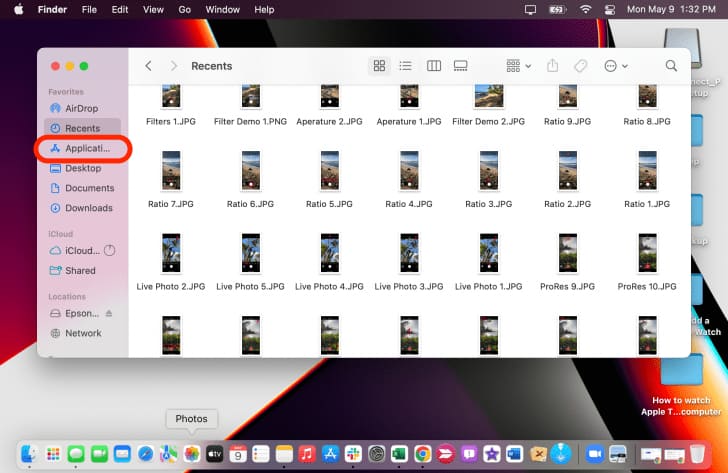
Шаг 2. Прокрутите вниз и нажмите «ТВ».
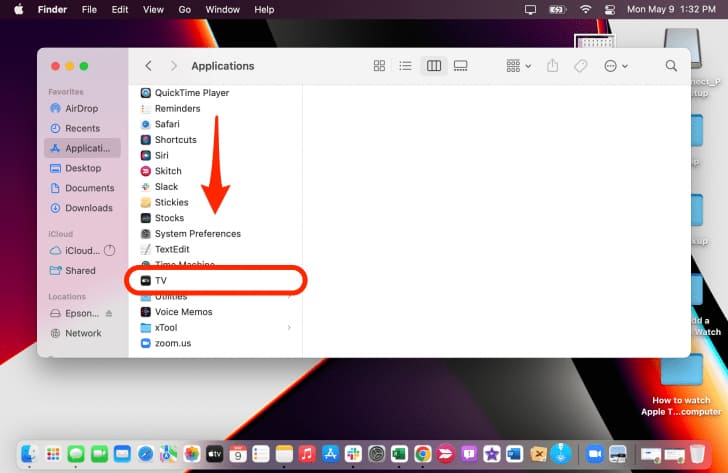
Шаг 3. Нажмите «Начать просмотр» и войдите в систему, используя свой Apple ID.
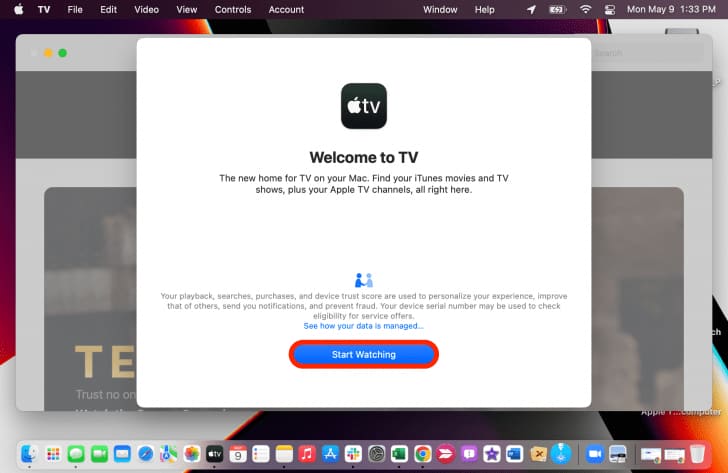
Шаг 4. Затем выберите любой фильм или сериал и начните просмотр.
2) В Windows 11
Большинство пользователей Windows спрашивали: существует ли приложение Apple TV для Windows? Ответ — да и нет. Приложение Apple TV доступно в Windows 11. На старых компьютерах с Windows сейчас невозможно установить приложение Apple TV. Вот как смотреть Apple TV на Windows 11:
Шаг 1. Перейдите в Microsoft Store, найдите Apple TV и установите предварительную версию.
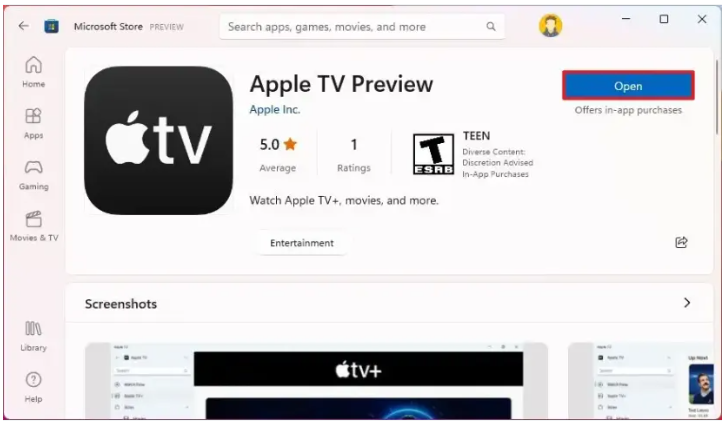
Шаг 2. Откройте приложение Apple TV, используйте свой Apple ID для входа.
Шаг 3. Просмотрите обширную библиотеку оригинальных фильмов, фильмов и телешоу Apple TV+.
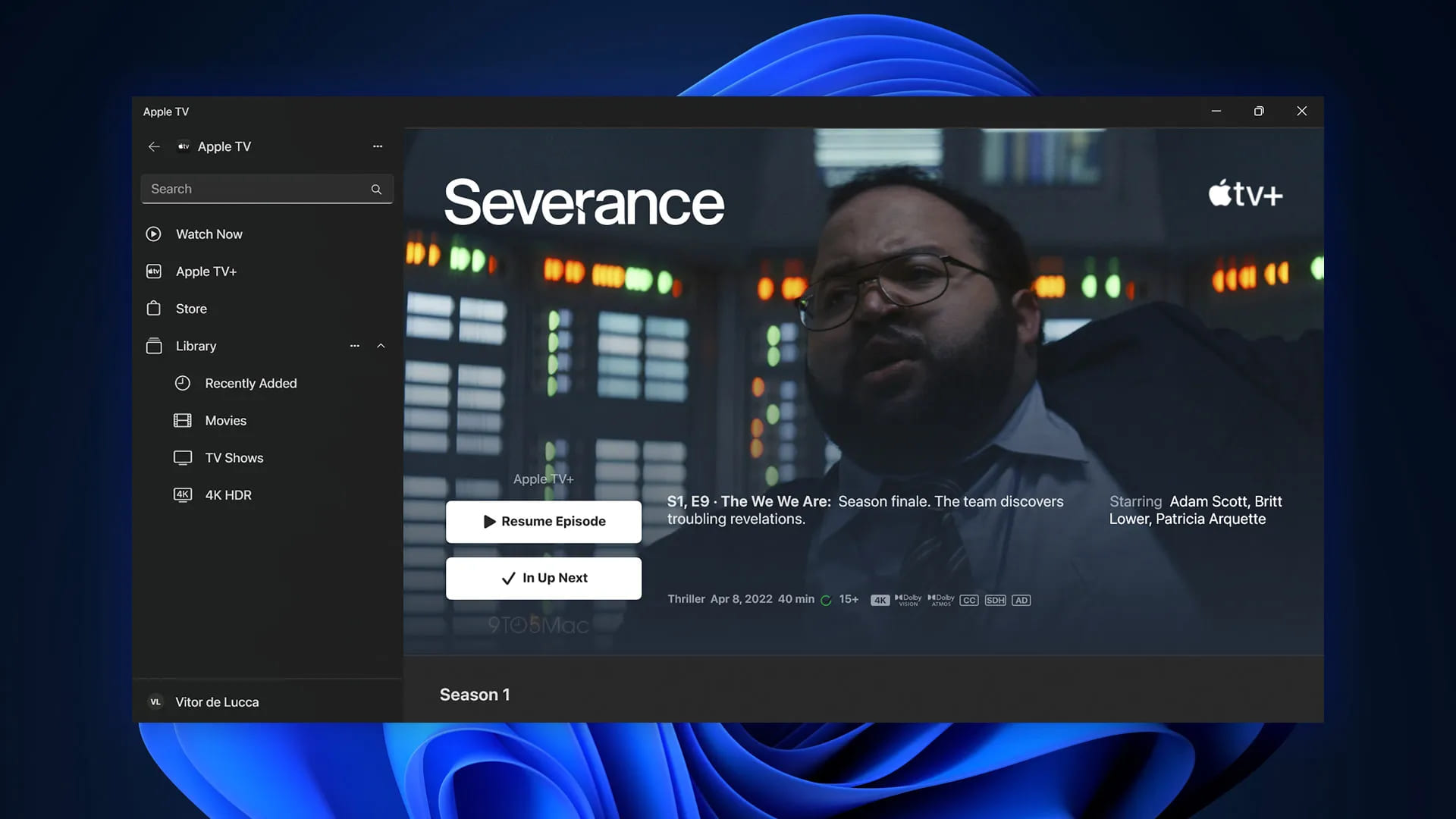
Шаг 4. Нажмите на понравившееся видео и начните потоковую передачу на Windows 11.
Способ 2. Смотрите Apple TV на компьютере через веб-браузер.
Приложение Apple TV для Windows 7/8/8.1/10 отсутствует. Как смотреть Apple TV+ на ПК с Windows? Не волнуйтесь, вы также можете смотреть контент Apple TV на его официальном сайте. Этот метод работает на любом компьютере Mac и Windows с совместимым веб-браузером.
Шаг 1. На Mac или ПК откройте веб-браузер и перейдите на веб-сайт Apple TV+.
Шаг 2. Войдите под своим Apple ID, чтобы получить доступ к своей учетной записи.
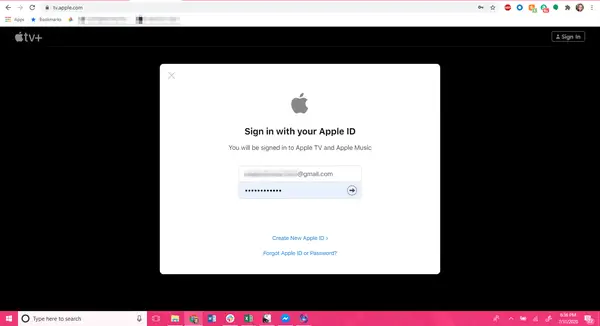
Шаг 3. Просмотрите видеоконтент и нажмите на заголовок, который хотите посмотреть.
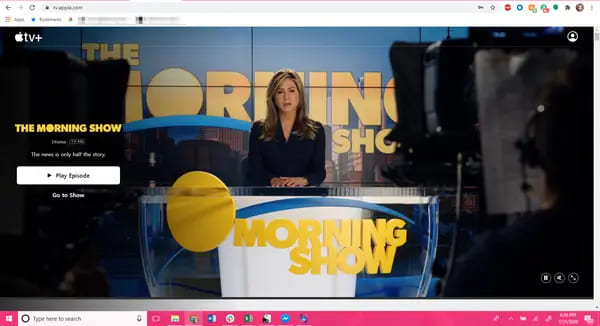
Способ 3. Смотрите Apple TV на компьютере без приложения Apple TV (Лучший)
Вы можете смотреть Apple TV на Mac и Windows 11 напрямую, загрузив приложение Apple TV, или транслировать фильмы, шоу и эпизоды Apple TV в браузерах компьютеров. Или даже загрузите контент Apple TV на свой компьютер Mac для просмотра в автономном режиме.
Однако из-за ограничений на загрузку загруженные видео хранятся на вашем Mac только 30 дней. Когда вы начинаете смотреть, у вас есть всего 48 часов, чтобы закончить просмотр. После отмены подписки вы потеряете доступ ко всем загрузкам. Хуже того, вы не можете переносить загруженные видео Apple TV с Mac на другие устройства. Здесь вы можете использовать сторонние загрузчики Apple TV, чтобы навсегда сохранить контент Apple TV на свой компьютер.
Загрузчик TunesBank Apple TV+ выделяется среди других конкурентов. Это универсальное и эффективное программное обеспечение для пользователей Mac и Windows, которое хорошо разработано для улучшения качества потоковой передачи Apple TV. Благодаря интуитивно понятному интерфейсу и встроенному веб-браузеру TunesBank позволяет пользователям легко загружать и сохранять фильмы и телешоу Apple TV+ на своих компьютерах. Он позволяет загружать большое количество видео с Apple TV+ в формат MP4 или MKV, сохраняя при этом качество HD-видео. После этого вы сможете наслаждаться любимым контентом Apple TV в автономном режиме на своем компьютере с помощью других проигрывателей или переместить его на любое устройство для автономного воспроизведения.
Потрясающие возможности загрузчика TunesBank Apple TV+:
Качественные загрузки: TunesBank гарантирует, что загруженный контент поддерживает разрешение видео высокой четкости и качество звука (объемный звук 5.1), обеспечивая удобство просмотра в автономном режиме.
Быстрая и пакетная загрузка: Программное обеспечение обеспечивает высокоскоростную загрузку, позволяя пользователям одновременно сохранять несколько эпизодов или фильмов из веб-браузера Apple TV.
Выбор субтитров и аудиодорожек: Оно позволяет пользователям настраивать свои впечатления от просмотра, выбирая предпочтительные субтитры и звуковые дорожки для загруженного контента Apple TV, обеспечивая гибкость для развлечений на ходу.
Многоязычная поддержка: Загрузчик обслуживает глобальную аудиторию, поддерживая несколько языков (включая английский, французский, японский, немецкий, испанский и т. д.), что делает его доступным и удобным для пользователей по всему миру.
Функция интеллектуального поиска: Благодаря встроенному веб-браузеру пользователи могут легко найти любой видеоконтент Apple TV, введя имя, ключевое слово или вставив URL-адрес видео в строку поиска.
Как загрузить фильмы и шоу Apple TV+ на Mac/ПК?
Шаг 1. Запустите загрузчик TunesBank Apple TV+.
Прежде всего, вам необходимо загрузить и установить загрузчик TunesBank Apple TV+ на свои Windows 7, 8, 8.1, 10, 11 и Mac OS X 10.11 или выше. При запуске программы вам необходимо войти в систему под своим Apple ID, чтобы получить доступ к ее видеотеке.
Шаг 2. Добавьте фильмы или телешоу
Вы можете скопировать и вставить URL-адрес видео с веб-сайта Apple TV в программу TunesBank. Или введите любое ключевое слово/название видео в поле поиска, чтобы найти нужное видео.
Шаг 3. Настройка параметров вывода
Самый важный шаг — настроить параметры вывода видео для видео Apple TV. Откройте окно настроек, нажав значок «Шестеренка». Здесь вы можете установить формат видео, видеокодек, язык аудио, язык субтитров и многое другое.
Шаг 4. Начните загрузку видео Apple TV+ на ПК.
После завершения настройки просто нажмите значок «Загрузить», чтобы начать загрузку фильма или шоу из веб-браузера Apple TV на свой компьютер в виде локальных файлов MP4 или MKV.
Шаг 5. Смотрите Apple TV на ПК в автономном режиме.
Когда загрузка видео Apple TV будет завершена, вы можете перейти в раздел «История», чтобы просмотреть выходные видео. Нажмите значок «синяя папка», чтобы открыть выходную папку на вашем компьютере. Теперь вы можете смотреть видео Apple TV на своем ПК или Mac с помощью других медиаплееров!
Бесплатно загрузите Apple TV+ Video Download и начните загрузку Apple TV+ Videos на компьютер Windows/Mac.
Способ 4. Смотрите Apple TV на компьютере с помощью кабеля HDMI
Могу ли я смотреть Apple TV без устройства Apple?» Конечно! Помимо устройств Apple, приложение Apple TV также доступно на большинстве потоковых устройств, телевизорах Smart TV и игровых консолях. Если на вашем компьютере есть доступный порт HDMI, вы также можете подключить компьютер к телевизору с помощью кабеля HDMI. Таким образом, вы можете транслировать контент Apple TV с телевизора на настольный компьютер/ноутбук.
Шаг 1. Подключите компьютер к Smart TV с помощью кабеля HDMI.
Шаг 2. С помощью пульта дистанционного управления телевизора выберите вход HDMI, к которому подключен компьютер.
Шаг 3. Откройте приложение Apple TV на своем телевизоре и начните воспроизведение любого видео.
Шаг 4. Теперь экран вашего телевизора должен быть зеркально отображен или расширен на компьютер.
Способ 5. Смотрите Apple TV на компьютере через зеркалирование AirPlay
Если у вас есть устройство Apple TV (iPhone, iPad или Mac), вы также можете смотреть Apple TV на компьютере с Windows, используя зеркалирование Airplay. Убедитесь, что ваш Apple TV и компьютер подключены к одной и той же сети Wi-Fi, и включите Bluetooth на обоих устройствах.
Шаг 1. На Mac откройте значок AirPlay в строке меню или включите зеркало на устройстве iOS.
Шаг 2. Выберите свой компьютер с Windows из списка.
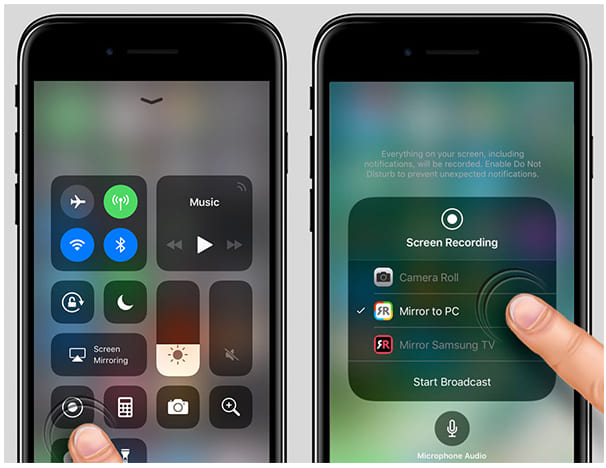
Шаг 3. Откройте приложение Apple TV на устройстве Apple, выберите фильм или шоу, нажмите кнопку «Воспроизвести».
Шаг 4. Содержимое Apple TV отобразится на экране вашего компьютера.
Примечание: * Если ваш компьютер с Windows не поддерживает функцию AirPlay, заранее установите на свой компьютер с Windows дополнительное программное обеспечение (например, AirServer, AirParrot, AirMyPC или X-Mirage). Но это стороннее программное обеспечение не является бесплатным. Лучший способ наслаждаться Apple TV на компьютере — загрузить контент Apple TV напрямую на свой компьютер. Вы можете обратиться к способу 3, чтобы попробовать!
Заключение
В целом, в этой статье мы предлагаем различные способы просмотра видео Apple TV на Mac и ПК с Windows, включая использование официального приложения, поддерживаемых веб-браузеров, стороннего загрузчика Apple TV, подключения кабеля HDMI или зеркалирования AirPlay. Среди них лучшим способом является загрузите контент Apple TV на свой компьютер напрямую с помощью TunesBank Apple TV+ Downloader. Это позволяет вам навсегда сохранить загруженные видео Apple TV+ на вашем компьютере Mac или Windows. Даже если вы отмените подписку, вы все равно сможете наслаждаться видеоконтентом, срок их действия не истечет! А еще лучше, вы можете переносить видео Apple TV с компьютера на свои мобильные устройства, USB-накопитель, SD-карту и другие устройства для гибкого воспроизведения! Попробуйте прямо сейчас!
Смотрите Apple TV на компьютере
Последние статьи

Загрузчик Apple TV+
TunesBank — это быстрый, полнофункциональный, безопасный и профессиональный инструмент для загрузки видео с Apple TV Plus, позволяющий загружать шоу, фильмы, оригиналы и документальные фильмы Apple TV+ в формате MP4/MKV в высоком качестве со звуковыми дорожками AAC 2.0. Вы сможете смотреть их где угодно в автономном режиме без приложения или браузера Apple TV+.
Продолжаю искать интересные сценарии использования для старого ПК на Windows, который лежит без дела. На этот раз решил спрятать ноутбук в шкаф, подключить напрямую к роутеру через Ethernet и превратить в медиасервер для Apple TV с фильмами и другим контентом.
Чтобы как можно реже прикасаться к нему, придется также настроить удаленный доступ. Использовать базовый от Microsoft не выйдет, потому что у меня нет статичного IP. Тем не менее, сторонних решений, для которых подойдет и динамический, более чем достаточно.
Для начала: что понадобится для этой затеи

Многие не покупают Apple TV лишь потому, что боятся, что не смогут получить с помощью приставки доступ к офлайн-контенту
Apple TV HD или Apple TV 4K. Нужна фирменная приставка Apple, которая работает на базе операционной системы tvOS. Немногие понимают, что она может работать, в том числе, и с офлайн-контентом. Но для этого его нужно где-то хранить.
Приложение VLC для tvOS. Можете выбрать любое другое, но именно это нравится мне сравнительной всеядностью, простотой использования, а также нулевой стоимостью в App Store. Собственно, поэтому я использую его и на iPhone, iPad или Mac.
Старый ПК на Windows. Про «старый» пишу условно: можно и новый. Тем не менее, наличие старого ноутбука или стационарного компьютера, который остался без дела после перехода на Mac, — распространенный сценарий для многих пользователей.
Приложение TeamViewer Альтернатив для этой платформы удаленного доступа пока не вижу. Она на 100% бесплатная для личного использования и работает на macOS, iOS, iPadOS и Windows. Вполне подходит для наших задач.
1. Открываем доступ к файлам в ПК на Windows
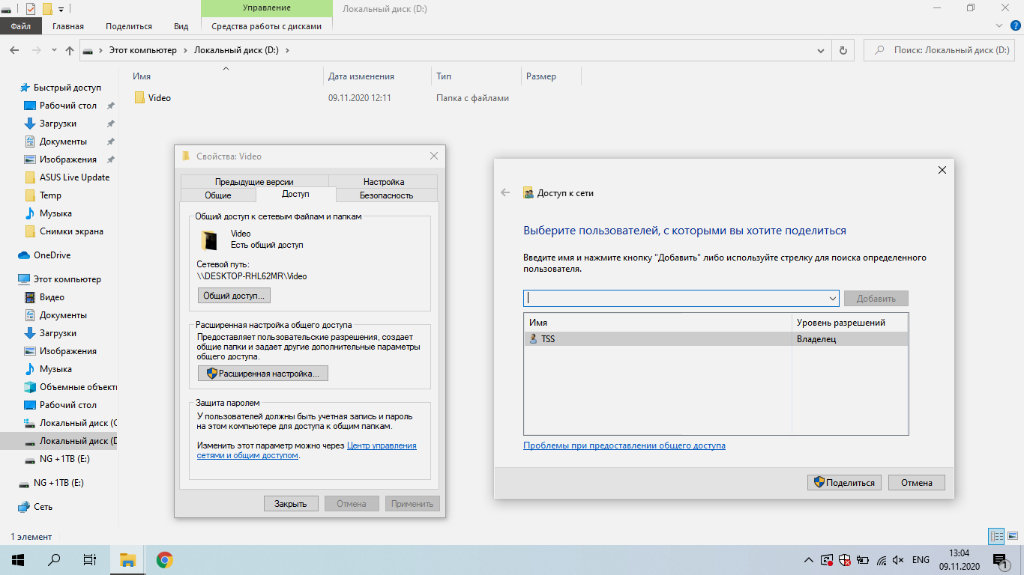
TSS — это пользователь-администратор на том компьютере под управлением Windows, который будет выполнять роль медиасервера
❶ Создайте папку, в которой будут находиться мультимедийные файлы для Apple TV: например, Video.
❷ Откройте «Свойства» для данного каталога.
❸ Перейдите в раздел «Доступ».
❹ Разверните меню «Общий доступ…».
❺ Добавьте разрешение общего доступа для своего пользователя.
Лично я производил столь несложную настройку на компьютере под управлением Windows 10. Чтобы вся схема заработала в дальнейшем, мне пришлось также добавить пароль для своей учетной записи администратора. Без него VLC не захотел подключаться к каталогу и тянуть из него файлы из-за ограничений безопасности.
Подобное решение можно реализовать и на Mac. Это можно сделать с помощью меню «Системные настройки» > «Общий доступ» > «Общий доступ к файлам». Сюда можно добавить каталог для общего доступа с мультимедийным контентом и в дальнейшем использовать его с помощью VLC на телевизионной приставке Apple TV.
2. Получаем доступ к файлам в VLC на Apple TV
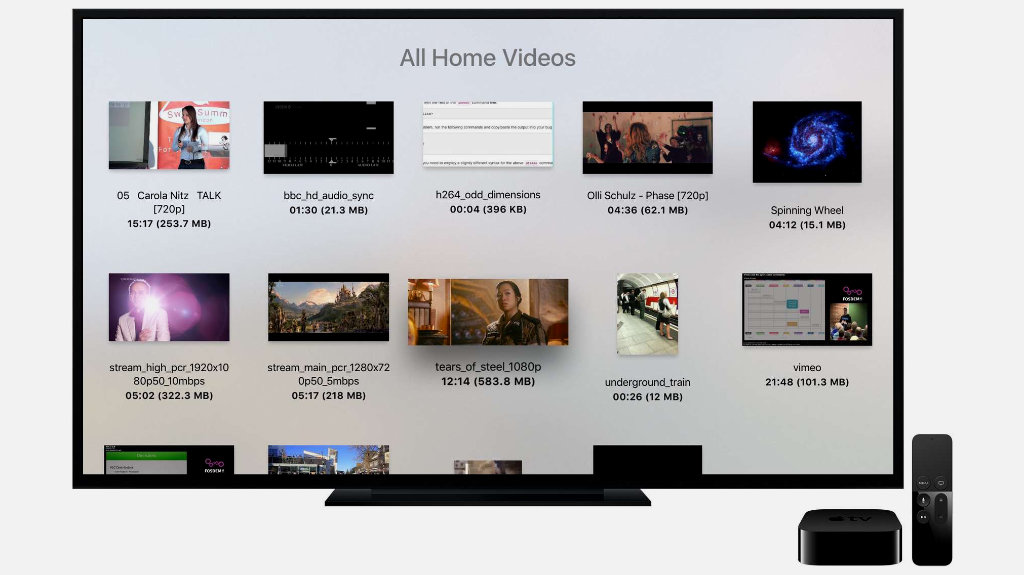
По легенде разработчиков все это нужно для доступа к личному домашнему архиву мультимедийных файлов, но вы можете найти для этого любое предназначение
❶ Найдите бесплатное приложение VLC в App Store на Apple TV и скачайте его.
❷ Откройте VLC с домашнего экрана tvOS.
❸ Перейдите в раздел «Локальная сеть».
❹ Выберите компьютер, который уже должен был здесь появиться.
❺ В соответсвующие строки введите имя пользователя и пароль.
❻ Нажмите «Сохранить», чтобы не повторять ввод указанных выше данных в следующий раз.
❼ Перейдите в каталог, который открыли с помощью предыдущего раздела данной статьи.
❽ Запустите любой из мультимедийных файлов, хранящийся в указанной папке.
Даже достаточно большие видеоролики воспроизводятся без каких-либо проблем. Между Apple TV и ноутбуком, который я использую, располагаются несколько стен. Компьютер вообще в шкафу лежит, и задержек в воспроизведении нет ровным счетом никаких. Единственное, все сам делаю по Wi-Fi на частоте 5 ГГц.
Кроме видеозаписей Apple TV и VLC также можно использовать для музыкальный треков. Тем не менее, я не практикую этого, потому что на tvOS есть отличное приложение «Музыка» с поддержкой Apple Music, которое более предпочтительно для подобных задач. С «Подкастами» ситуация точно такая же.
3. Настраиваем TeamViewer в ПК на Windows
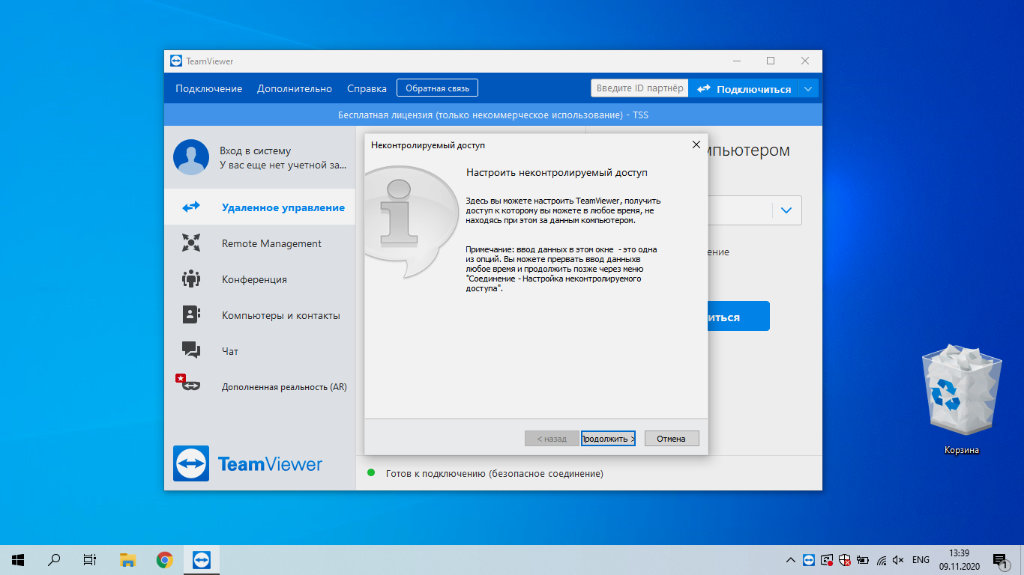
Настройка предельно простая — для дальнейшего подключения никакие дополнительные подтверждения не понадобятся
❶ Загрузите TeamViewer на ПК по ссылке.
❷ Во время инсталляции выберите вариант «Установить, чтобы потом управлять этим компьютером удаленно», а также отметьте необходимость утилиты только для личного использования.
❸ Откройте TeamViewer.
❹ Настройте неконтролируемый доступ к данному компьютеру — TeamViewer предложит сделать это при первом запуске.
Никакой дополнительной настройки для дальнейшей работоспособности затеи не понадобится. Главное, запомнить логин и пароль, которые вы вводили для создания аккаунта TeamViewer во время использования мастера. Они понадобятся для авторизации на другом компьютере или мобильном устройстве.
4. Подключаемся к TeamViewer на iPhone и Mac
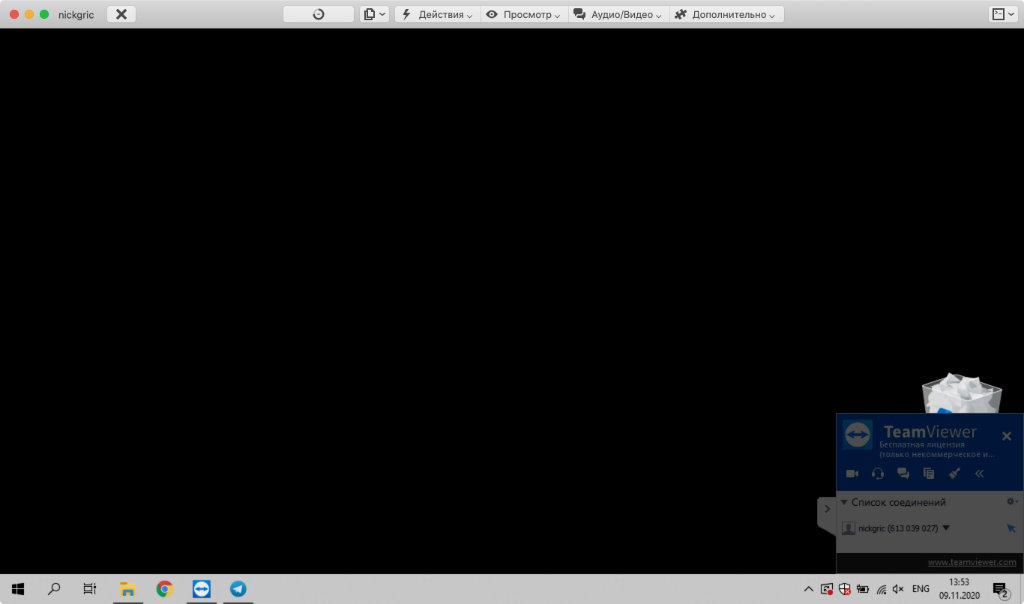
Задержка в удаленном управлении если есть, то минимальная, и она точно не помешает использовать утилиту для указанной задачи
❶ Загрузите TeamViewer на Mac по ссылке.
❷ Откройте TeamViewer.
❸ Введите логин и пароль от учетной записи TeamViewer после нажатия на соответствующую плашку в верхней части экрана.
❹ Перейдите в раздел приложения «Компьютеры и контакты».
❺ Выберите необходимый компьютер в меню «Мои компьютеры» и подключитесь к нему двойным нажатием.
Удаленный контроль необходимым для управления контентом на компьютере, который может быть спрятан где угодно. Мне проще всего делать это с помощью Mac, и я рекомендую именно этот способ. Тем не менее, вы также можете реализовать всю эту затею через iPhone или iPad — вот ссылка на утилиту в App Store.
В магазине приложений TeamViewer ругают за некорректное определение коммерческого использования. В этом случае утилита предлагает оплатить полноценный доступ и ограничивает бесплатный. Сам с таким не сталкивался, но вы можете попробовать для этого альтернативы — например, Chrome Remote Desktop.
В тему: Как скачать через торрент любой файл. Это просто и легально
Подводя итоги: стоит ли затея вашего времени
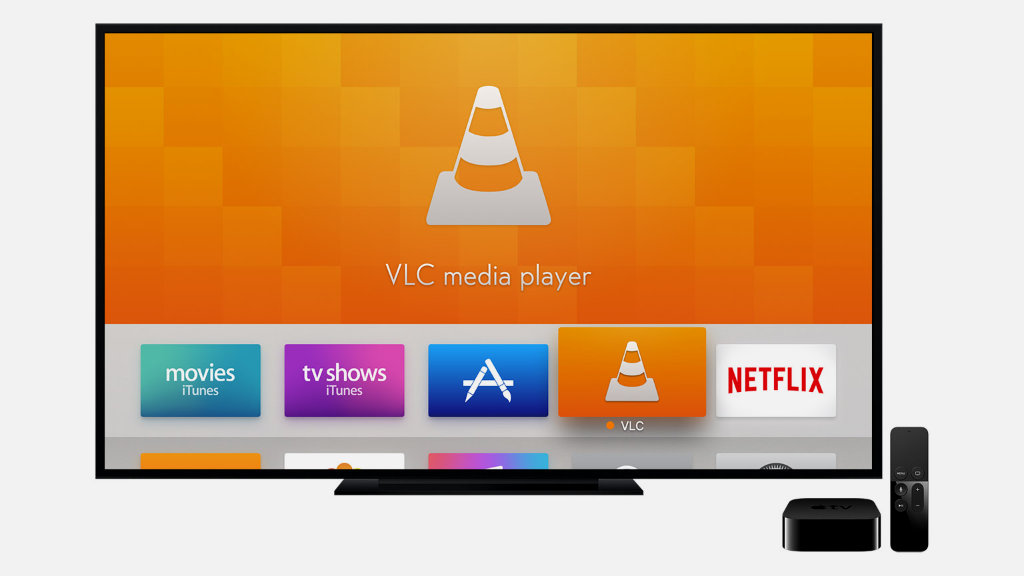
Далеко не все знают, насколько сильно VLC и медиасервер для этого приложения меняют отношение к Apple TV
После несложной цепочки действий у вас всегда будет действительно удобный доступ к качественному мультимедийному контенту на большом телевизионном экране. У него не должно быть задержек или других недоразумений, и это также безусловный плюс решения. Откуда его брать, решайте сами.
Плюс ко всему, после простой настройки старый ПК на Windows, который просто валялся в шкафу без дела, становится удобным хранилищем информации. Кстати, чтобы расширить его, можно без проблем подключить к нему еще несколько внешних дисков. Такой себе NAS на минималках.
(30 голосов, общий рейтинг: 4.37 из 5)

iPhones.ru
Превратил старый ноутбук на Windows в беспроводное хранилище для мультимедийного контента с удаленным управлением.
Николай
@nickgric
Кандидат наук в рваных джинсах. Пишу докторскую на Mac, не выпускаю из рук iPhone, рассказываю про технологии и жизнь.
Can I stream Apple TV on a PC computer? Having trouble — won’t stream.
Can I stream Apple TV+ on a PC laptop. It’s not working.
Posted on Feb 1, 2023 4:28 PM
Question marked as
Top-ranking reply
Posted on Feb 1, 2023 4:50 PM
What have you tried to conclude that it is not working? If you can provide detail in your question it helps readers to understand.
In Watch in a web browser Apple says: On a Windows PC (including Microsoft Surface), Chrome OS device, or Android device, you can watch Apple TV+ and MLS Season Pass in the Chrome and Firefox web browsers.
Apple’s further instructions are
How to watch in a web browser
- Go to tv.apple.com to subscribe to and watch Apple TV+ or MLS Season Pass in a web browser.
- If you already have an Apple ID, you can sign in to start your free trial. You may be asked to add or verify a credit card to ensure the account holder has authorized viewing on the web. For more information, see the Apple Support article Parental controls for Apple TV+ on the web.
- Note: If you experience difficulties with auto-play functionality while watching Apple TV+ or MLS Season Pass in a web browser, try turning off any ad blocker extensions or apps you’ve installed.
Similar questions
-
Can I Stream Apple TV on my PC
Can I stream my apple TV on my PC?299
2
-
Can you only stream Apple TV on Apple devices?
Can you only stream Apple TV+ on Apple devices?1065
1
-
Apple TV+ to chromecast
How can I stream Apple TV+ on my TV using Chrome cast?Using iPad?
or from my laptop?
5095
3
Question marked as
Top-ranking reply
Feb 1, 2023 4:50 PM in response to SI604
What have you tried to conclude that it is not working? If you can provide detail in your question it helps readers to understand.
In Watch in a web browser Apple says: On a Windows PC (including Microsoft Surface), Chrome OS device, or Android device, you can watch Apple TV+ and MLS Season Pass in the Chrome and Firefox web browsers.
Apple’s further instructions are
How to watch in a web browser
- Go to tv.apple.com to subscribe to and watch Apple TV+ or MLS Season Pass in a web browser.
- If you already have an Apple ID, you can sign in to start your free trial. You may be asked to add or verify a credit card to ensure the account holder has authorized viewing on the web. For more information, see the Apple Support article Parental controls for Apple TV+ on the web.
- Note: If you experience difficulties with auto-play functionality while watching Apple TV+ or MLS Season Pass in a web browser, try turning off any ad blocker extensions or apps you’ve installed.
This thread has been closed by the system or the community team.
You may vote for any posts you find helpful, or search the Community for additional answers.
Can I stream Apple TV on a PC computer? Having trouble — won’t stream.
